Η εργασία με μεγάλα έγγραφα μπορεί να είναι μια πρόκληση, ειδικά όταν πρέπει να συντονίσεις μια ποικιλία από κεφάλαια και ενότητες. Μια αρχείο βιβλίου στο Adobe InDesign προσφέρει μια κομψή λύση για τη διαχείριση διαφορετικών εγγράφων και κρατά τη δουλειά σου οργανωμένη και αποτελεσματική. Σε αυτό το tutorial θα σου δείξω βήμα προς βήμα πώς να δημιουργήσεις ένα αρχείο βιβλίου που όχι μόνο θα σου παρέχει μια συνοπτική εικόνα των κεφαλαίων σου, αλλά θα σου επιτρέπει επίσης πρόσθετες λειτουργίες όπως πίνακες περιεχομένων και ευρετήρια.
Βασικές παρατηρήσεις
- Με ένα αρχείο βιβλίου μπορείς να διαχειρίζεσαι αποτελεσματικά πολλά έγγραφα στο Adobe InDesign.
- Οι αυτόματες λειτουργίες αριθμοδότησης διευκολύνουν την οργάνωση κεφαλαίων και σελίδων.
- Οι επιλογές συγχρονισμού βοηθούν να διατηρείται το σχέδιο και η μορφοποίηση ομοιόμορφα σε διαφορετικά έγγραφα.
- Μπορείς να πεις εύκολα PDF εξαγωγές για ολόκληρο το βιβλίο σου.
Βήμα 1: Δημιουργία αρχείου βιβλίου
Αρχικά άνοιξε το Adobe InDesign και πήγαινε στο „Αρχείο“ και μετά „Νέο“. Για να δημιουργήσεις ένα αρχείο βιβλίου, επιλέγεις „Βιβλίο“. Θα σου ζητηθεί να επιλέξεις μια τοποθεσία αποθήκευσης για το αρχείο. Συνιστώ να επιλέξεις τον φάκελο όπου είναι αποθηκευμένα τα άλλα κεφάλαιά σου. Μη ξεχάσεις να προσθέσεις το „Βιβλίο“ στο όνομα του αρχείου, ώστε να μπορείς να τα αναγνωρίσεις πιο εύκολα αργότερα. Με ένα κλικ στο „Δημιουργία“ θα δημιουργηθεί το αρχείο βιβλίου σου.
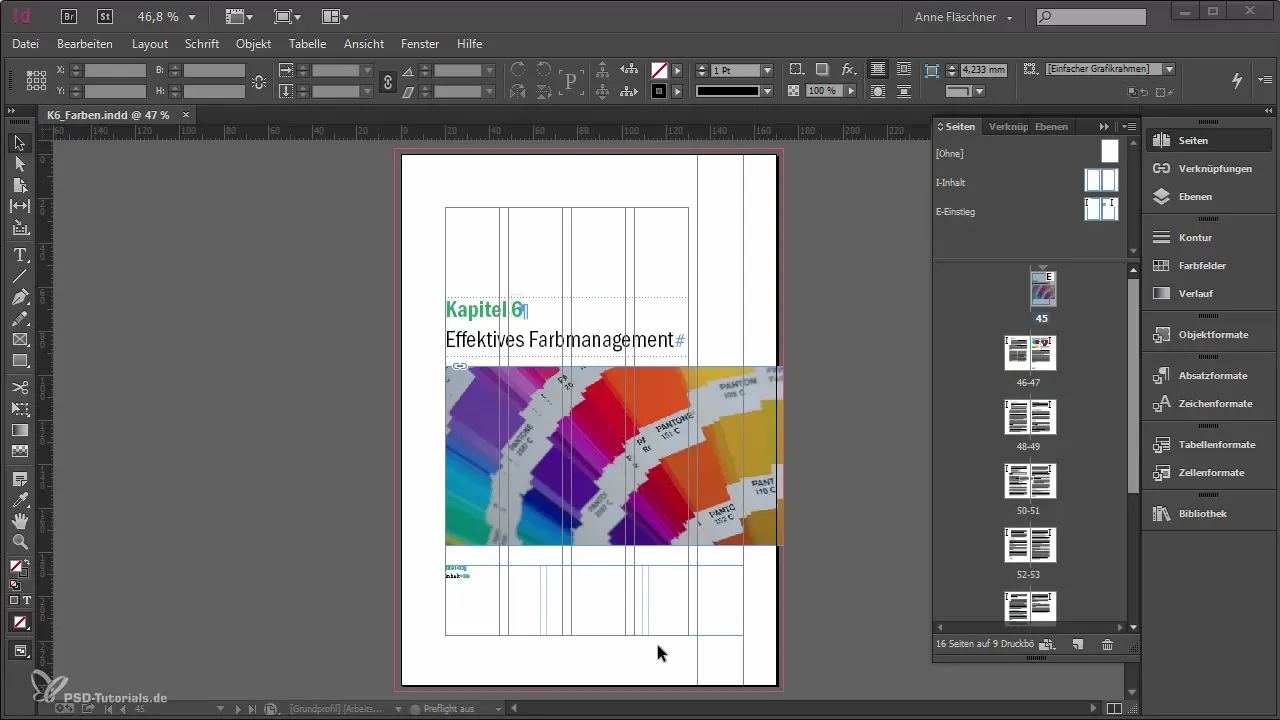
Βήμα 2: Προσθήκη εγγράφων στο βιβλίο
Αφού δημιουργήσεις το αρχείο βιβλίου, ανοίγει ένα μικρό παράθυρο που λειτουργεί ως παλέτα. Εδώ έχεις την ευκαιρία να προσθέσεις νέα έγγραφα κάνοντας κλικ στο σύμβολο συν. Φρόντισε τα έγγραφα να έχουν ονόματα σε κατανοητή σειρά, ώστε να εμφανίζονται σωστά στην παλέτα. Αυτό διευκολύνει την προσθήκη και την τακτοποίηση των κεφαλαίων.
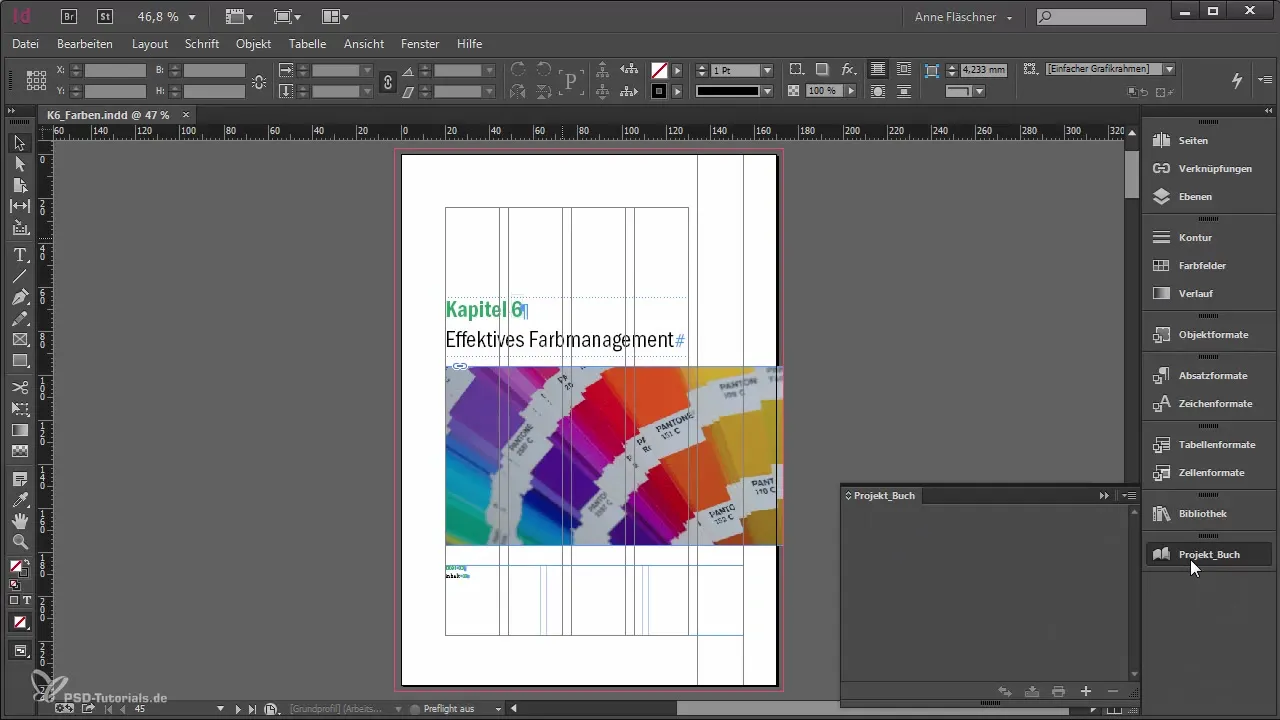
Βήμα 3: Διαχείριση κεφαλαίων
Όταν έχεις όλα τα κεφάλαια στο αρχείο βιβλίου σου, μπορείς να περιηγηθείς εύκολα ανάμεσα σε αυτά. Κάνοντας κλικ στο τρέχον κεφάλαιο, για παράδειγμα το κεφάλαιο 6, μπορείς να μεταπηδήσεις γρήγορα ανάμεσα στα έγγραφα. Έτσι αποκτάς μια συνοπτική εικόνα όλων των σελίδων που περιλαμβάνονται στο βιβλίο σου. Αυτή η ανασκόπηση είναι ιδιαίτερα χρήσιμη για να διασφαλίσεις ότι όλα είναι τακτοποιημένα όπως επιθυμείς.
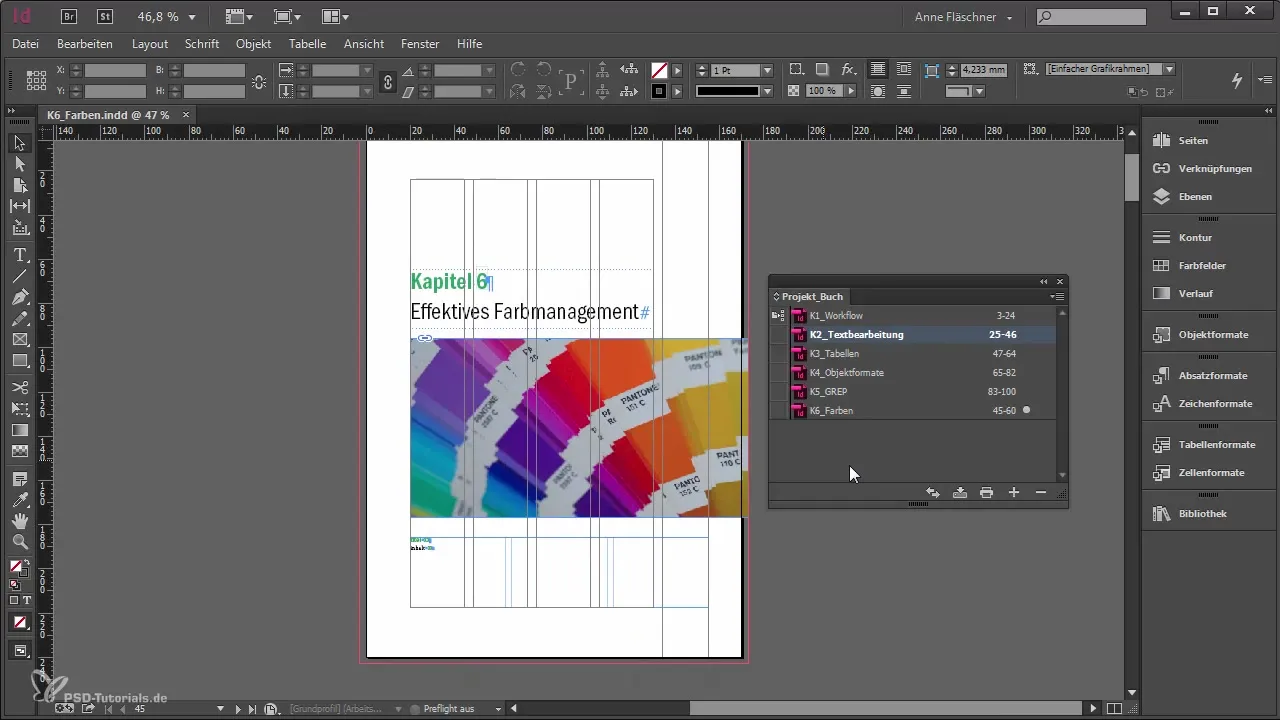
Βήμα 4: Αυτόματη αριθμοδότηση σελίδων και κεφαλαίων
Για να αυτοματοποιήσεις την αριθμοδότηση των σελίδων, πηγαίνεις στις επιλογές αριθμοδότησης και τμημάτων. Εδώ μπορείς να ρυθμίσεις τις σελίδες ώστε να προσαρμόζονται αυτόματα όταν προστίθενται ή αφαιρούνται κεφάλαια. Επίσης, μπορείς να έχεις πρόσβαση στην αριθμοδότηση των κεφαλαίων για να διασφαλίσεις ότι η αριθμοδότηση παραμένει πάντα ενημερωμένη, ακόμα και αν γίνουν αλλαγές στα κεφάλαια.
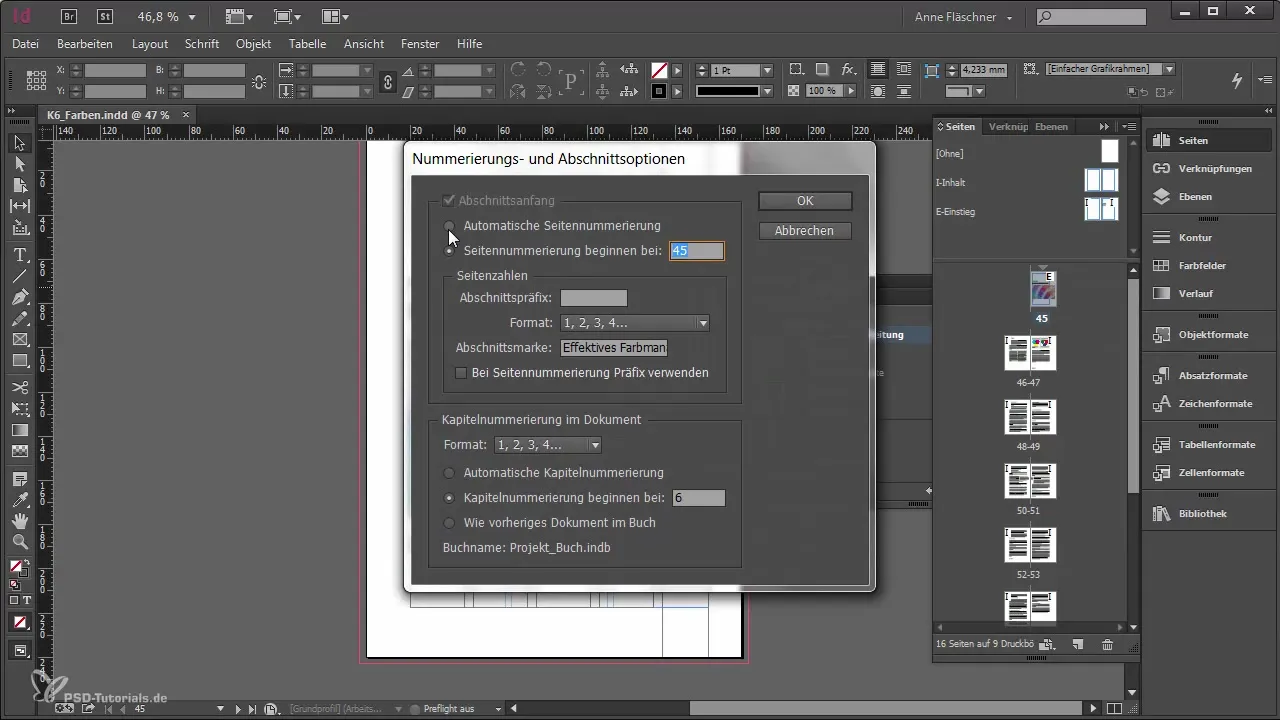
Βήμα 5: Επιλογές συγχρονισμού
Ένα χρήσιμο χαρακτηριστικό των αρχείων βιβλίου είναι ο συγχρονισμός. Ωστόσο, σημείωσε ότι ο συγχρονισμός δεν είναι χωρίς ρίσκο. Προεπιλεγμένα, ο συγχρονισμός αναφέρεται στο πρώτο κεφάλαιο, που σημαίνει ότι οι μορφοποιήσεις, τα χρώματα και άλλα στοιχεία σχεδίασης μεταφέρονται σε όλα τα έγγραφα. Επομένως, είναι σημαντικό να ελέγξεις τις επιλογές συγχρονισμού πριν πατήσεις το σύμβολο συγχρονισμού. Βεβαιώσου ότι συγχρονίζεις μόνο τα στοιχεία που θες πραγματικά να ευθυγραμμιστούν.
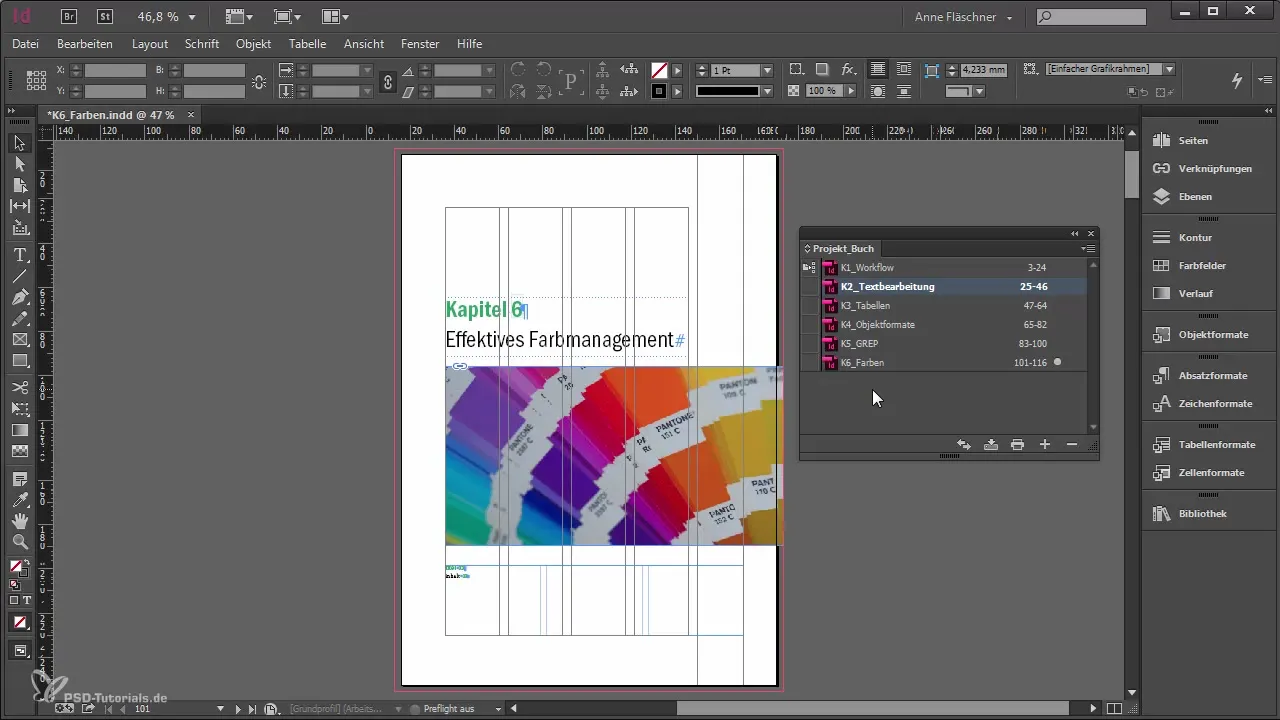
Βήμα 6: Εξαγωγή ως PDF
Ένα άλλο μεγάλο πλεονέκτημα του αρχείου βιβλίου είναι η δυνατότητα να εξάγεις ολόκληρη τη συλλογή ως PDF. Πρέπει απλώς να επιλέξεις τα επιθυμητά έγγραφα και να επιλέξεις την επιλογή „Εξαγωγή βιβλίου σε PDF“. Αυτό σου επιτρέπει να δημιουργήσεις ένα μόνο, συνεκτικό έγγραφο που είναι ιδανικό για εκτύπωση ή ψηφιακή διανομή.
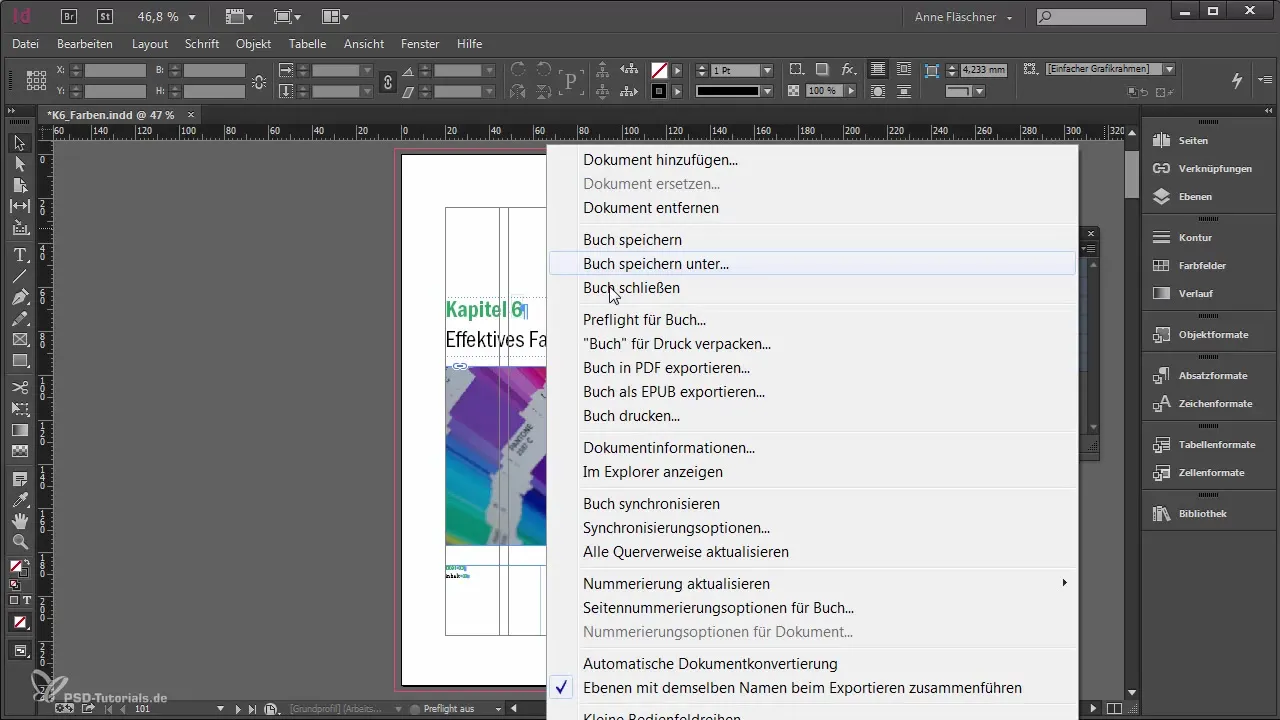
Βήμα 7: Δημιουργία πινάκων περιεχομένων και ευρετηρίων
Μπορείς επίσης να δημιουργήσεις πίνακες περιεχομένων και ευρετήρια για ολόκληρο το βιβλίο, κάτι που είναι πολύ πρακτικό όταν διαχειρίζεσαι μια εκτενή συλλογή εγγράφων. Αυτές οι λειτουργίες είναι ενσωματωμένες στο InDesign και σου επιτρέπουν να έχεις γρήγορη και εύκολη πρόσβαση στις επιθυμητές ενότητες του βιβλίου σου. Αν θέλεις να μάθεις περισσότερα, θα αναφερθώ λεπτομερέστερα σε αυτό σε ένα μελλοντικό τμήμα.
Σύνοψη
Η δημιουργία ενός αρχείου βιβλίου στο Adobe InDesign είναι ένας αποτελεσματικός τρόπος για να οργανώσεις πολλά έγγραφα και να αξιοποιήσεις όλες τις δυνατότητες του InDesign στο μέγιστο. Με τις αυτόματες λειτουργίες αριθμοδότησης και τις επιλογές συγχρονισμού, είσαι άριστα προετοιμασμένος για να διαχειρίζεσαι τα βιβλιακά σου έργα αποτελεσματικά.
Συχνές ερωτήσεις
Πώς μπορώ να δημιουργήσω ένα αρχείο βιβλίου στο Adobe InDesign;Δημιουργείς ένα αρχείο βιβλίου μέσω „Αρχείο“ > „Νέο“ > „Βιβλίο".
Πώς μπορώ να προσθέσω έγγραφα στο αρχείο βιβλίου μου;Κάνε κλικ στο σύμβολο συν στην παλέτα βιβλίου και επέλεξε τα επιθυμητά έγγραφα.
Μπορώ να αυτοματοποιήσω την αριθμοδότηση των κεφαλαίων;Ναι, μπορείς να ενεργοποιήσεις την αυτόματη αριθμοδότηση στις επιλογές αριθμοδότησης και τμημάτων.
Τι γίνεται όταν συγχρονίσω τα έγγραφα;Κατά τη διάρκεια του συγχρονισμού, οι μορφές και οι στυλ συγχρονίζονται σε όλα τα έγγραφα, διασφαλίζοντας ομοιομορφία στη σχεδίαση.
Πώς εξάγω το αρχείο βιβλίου μου ως PDF;Επίλεξε τα επιθυμητά έγγραφα και στη συνέχεια πήγαινε στην επιλογή „Εξαγωγή βιβλίου σε PDF“.


